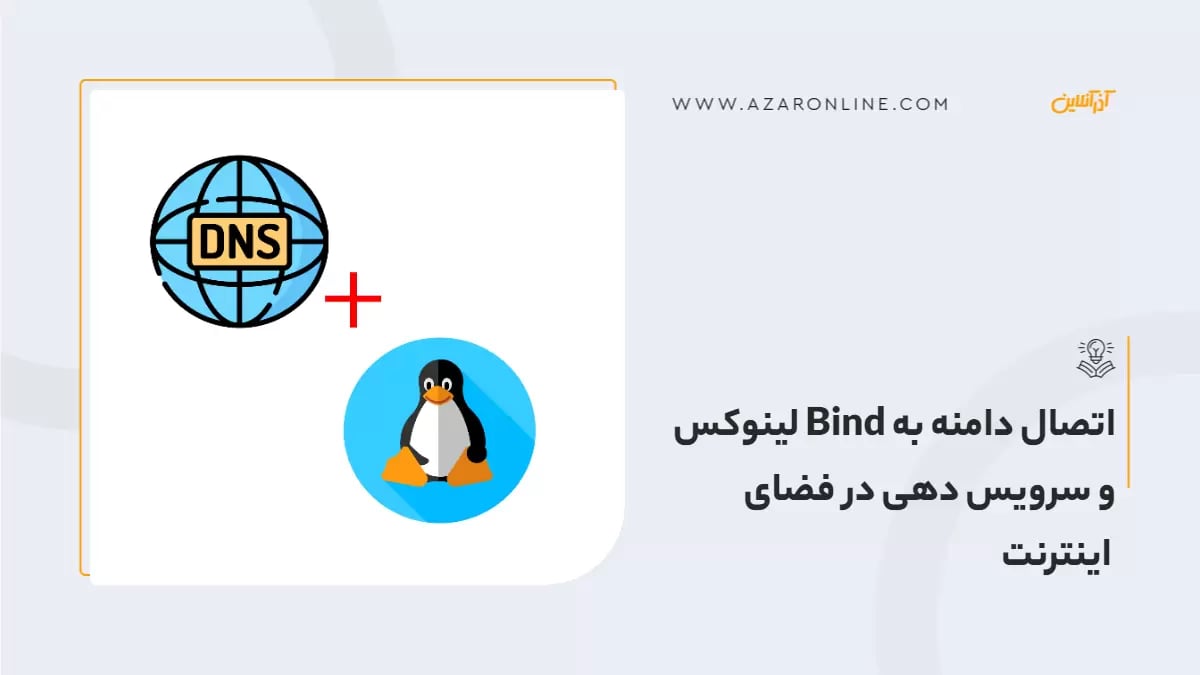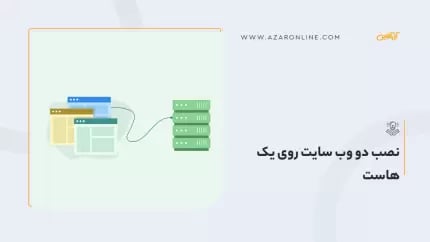پس از دریافت سرور مجازی لینوکس بسیاری از کاربران تمایل دارند دامنههای خود را به سرور لینوکس متصل کنند. برای این اتصال به Bind نیاز دارید که یک سرویس DNS در لینوکس است. اتصال دامنه به Bind لینوکس بسیار اهمیت دارد، وقتی کاربران از سرور مجازی خود به عنوان وبسرور یا سروری برای ارائه برنامههای وب استفاده میکنند، نیاز دارند که دامنههای خود را به آدرس IP سرور متصل کنند. این وظیفه به عهده سرویس DNS در لینوکس است که به کاربران اینترنت کمک میکند تا پس از وارد کردن نام دامنه به طور خودکار آدرس IP مرتبط با سرور لینوکس خود را پیدا کنند. این اتصال به Bind امکانات مهمی برای مدیریت دامنهها و ایجاد ارتباط میان نام دامنه و سرور لینوکس را فراهم میکند. برای آشنایی بیشتر با مفهوم Bind میتوانید محتوای "BIND چیست؟" را مطالعه کنید.
اتصال دامنه به Bind لینوکس (اتصال دامنه به سرور لینوکس)
مجموعه نرمافزار DNS BIND وظیفه اجرای سرور DNS برای سیستمهای لینوکس را بر عهده دارد. به عبارت ساده این نرمافزار برای مدیریت سرورها مجازی لینوکس و اتصال دامنه به آنها ضروری است. شما میتوانید BIND را به عنوان یک سرور DNS عمومی (متصل به اینترنت) یا خصوصی (در محیط داخلی) پیکربندی کنید. این نرمافزار اساسی برای مدیریت و کنترل نامهای دامنه و ترتیب آدرسهای IP است و از اهمیت بالایی در جعبه ابزار مدیران لینوکس برخوردار است. BIND 9 در حال حاضر آخرین نسخه این نرم افزار محسوب میشود و بسیاری از سرورهای DNS در اینترنت از آن استفاده میکنند. این نرمافزار یک جزء اساسی در محیطهای *nix است و برای مدیران سیستم لینوکس ابزاری قدرتمند برای مدیریت سیستم DNS ارائه میدهد. مراحل اتصال دامنه به Bind لینوکس به شرح زیر است:
گام اول: برای اتصال دامنه به Bind باید در ابتدا وارد محیط ترمینال لینوکس شوید.
گام دوم: پس از ورود به محیط ترمینال لینوکس خود باید دستور زیرا در ترمینال وارد کنید تا Bind و ابزارهای آن نصب گردد.
|
yum -y install bind bind-utils |
گام سوم: در این مرحله پس از نصب Bind و ابزارهای آن نصب دستورهای زیر را وارد کنید تا پورت 53 که مرتبط با سرویسدهی DNS است بر روی فایروال باز شود.
|
firewall-cmd --permanent --zone=public --add-port=53/tcp firewall-cmd --permanent --zone=public --add-port=53/udp firewall-cmd --reload |
گام چهارم: در این بخش باید یک ویرایشگر همچون Vi یا Nano فایل تنظیمات Bind را از مسیر زیر باز کنید.
|
vi /etc/named.conf |
گام پنجم: در مسیری که باز کردید، خطوط زیر را پیدا کنید و مقادیر آنها را به شکل زیر تنظیم نمایید. پس از افزودن و تغییرات ذکر شده باید فایل را ذخیره کرده و از آن خارج شوید.
|
listen-on port 53 { any; }; listen-on-v6 port 53 { any; }; allow-query { any; }; allow-transfer { none; }; recursion no; |
گام ششم: در این مرحله باید برای افزودن یک Zone یا همان نام دامنه دستور زیر را وارد کنید تا فایل تنظیمات Zone باز شود.
|
vi /etc/named.rfc1912.zones |
گام هفتم: سپس دستور زیر را در فایل باز شده کپی کنید. در این بخش باید نام دامنه خود را به جای " example.com " قرار دهید تا دامنه به سرور مجازی لینوکس شما متصل شود.
|
zone "example.com" IN { type master; file " example.com "; allow-transfer { none; }; };
|
گام هشتم: در خط سوم که file دستور بالا، نام فایل ذخیره اطلاعات Zone دامنه شما درج خواهد شد که در مرحله بعدی باید آن را مطابق دستور مورد نظر تنظیم کنید. پس از اضافه کردن نام دامنه یا همان Zone در خط سوم دستور قبل فایل را ذخیره کرده و از آن خارج شوید.
گام نهم: پس از ذخیره نام دامنه در مرحله قبل با وارد کردن دستور زیر فایل Zone خود را ایجاد کرده و تنظیمات مربوط به آن را انجام دهید.
|
vi /var/named/example.com |
گام دهم: پس از باز شدن فایل عبارات زیر را وارد کرده و فایل را ذخیره کنید. در این دستور 6 خط اول مربوط به رکورد SOA شما است و میزان TTL ،Refresh و Expire رکوردها را نشان میدهد. دو خط بعدی مربوط به رکورد NS سرور شما است که باید شما نیز به همین ترتیب وارد کنید و یا در صورت نیاز میتوانید تنها یک NS را وارد نمایید. در این خطوط باید حتما آدرس IP سرور خود را جایگزین IP های وارد شده کنید.
|
$TTL 3H @ IN SOA @ hostmaster. example.com. ( 0 ; serial 3H ; refresh 1H ; retry 1W ; expire 3H ) ; minimum @ IN NS ns1. example.com. ns1 IN A 89.249.64.152 |
گام یازدهم: پس از وارد کردن مشخصات دامنه خود باید دستور زیرا وارد کرده و اجرا کنید تا از صحت تنظیمات BIND مطمئن شوید. در صورتی که هیچ خروجی پس از وارد کردن این دستور به شما نشان ندهد، یعنی تنظیمات به درستی انجام شده و اگر خروجی داشته باشد، باید مجددا تنظیمات را بررسی کرده و مشکل را برطرف کنید.
|
named-checkconf |
گام آخر: در آخر میتوانید با وارد کردن دستورات زیر BIND لینوکس را فعال و از آن استفاده کنید.
|
systemctl enable named systemctl start named |
Bind لینوکس چیست؟
Bind لینوکس (Berkeley Internet Name Domain) در واقع یک نرم افزار سرور DNS متن باز است که از آن در محیط لینوکس UNIX استفاده میشود. BINDبسیار معتبر و پرکاربرد است و بسیاری از سازمانها و اپراتورهای شبکه از آن به عنوان سرور DNS اصلی خود استفاده میکنند. Bind لینوکس یک مجموعه نرمافزاری کامل، منبعباز و قابل توسعه برای ارائه خدمات DNS است. نام "BIND" از دانشگاه کالیفرنیا برکلی گرفته شده است، جایی که این نرمافزار ابتدا توسعه یافت. امروزه ISC (کنسرسیوم سیستمهای اینترنت) مسئول نگهداری و توسعه BIND است و شما میتوانید نسخههای معتبر این نرم افزار یعنی BIND 9 را از وبسایت ISC دانلود کنید.
ویژگیهای مهم BIND
-
متنباز: BIND یک نرمافزار متنباز است که کدهای آن همیشه در دسترس عموم قرار دارد و میتوان آن را به دلخواه تغییر داد.
-
پشتیبانی از انواع رکوردهای DNS: یکی از ویژگیهای Bind که باعث شد اتصال دامنه به آن در لینوکس راحت باشد، قابلیت اتصال آن به رکوردهای مختلف DNS است.
-
امنیت بالا: Bind از ویژگیهای امنیتی همچون TSIG ، DNSSEC و از IPv6 پشتیبانی میکند.
-
پیکربندی پیشرفته: BIND امکان پیکربندی پیشرفته را برای مدیریت DNS سرورها و تنظیمات مختلف فراهم میکند.
برای آشنایی با مفهموم سامانه نام دامنه یا دی ان اس مطالعه محتوای "DNS چیست؟"میتواند مفید باشد.

چرا از BIND استفاده کنیم؟
BIND یک ابزار قدرتمند برای ایجاد و مدیریت سرور DNS است که انعطافپذیری، امنیت و قابلیت پیکربندی وسیعی را فراهم میکند و برای مدیران سیستم و شبکه اهمیت زیادی دارد. استفاده از BIND (Berkeley Internet Name Domain) برای ایجاد و مدیریت سرور DNS (Domain Name System) اهمیت بسیار زیادی دارد. امنیت و انعطاف پذیری بالای نرم افزار Bind باعث افزایش استفاده از آن در مدیریت دامنه سیستمهای لینوکس شده است. BIND یک نرمافزار DNS متن باز است که به شما امکان میدهد تا تنظیمات DNS را به دلخواه خود تنظیم کنید.
این انعطافپذیری به مدیران سیستم اجازه میدهد تا به طور دقیق ترین تنظیمات DNS را برای نیازهای خاص شبکههای خود اعمال کنند. اتصال دامنه به Bind لینوکس به شما امکان میدهد تا تنظیمات DNS دامنهها و زیردامنهها را به دلخواه تنظیم کنید و از انعطافپذیری آن برای مدیریت شبکههای بزرگ و پیچیده استفاده کنید.
سخن پایانی
در این مقاله سعی کردیم به صورت کامل نحوه اتصال دامنه به Bind لینوکس را شرح دهیم تا براساس نکات ذکر شده در این مقاله بتوانید برای حفظ امنیت و مدیریت دامنههای خود در سیستم عامل لینوکس از نرم افزاری کاربردی Bind استفاده کنید. bind یک نرم افزار متن باز است که با استفاده از آن میتوانید تمامی اتصالهای دامنه به سرور لینوکسی را مدیریت کنید. Bind سرور یکی از کاملترین و قدرتمندترین DNS های لینوکسی است که اکثر کاربران این سیستم عامل از آن استفاده میکنند.
سوالات متداول
چیست BIND DNS و چرا باید از آن استفاده کنیم؟
BIND DNS (Domain Name System) یک نرمافزار سرور DNS متنباز و قدرتمند برای سیستمهای *nix است. از آن استفاده میشود تا نامهای دامنه به آدرسهای IP ترجمه شوند و نقش مهمی در عملکرد اینترنت ایفا کند.
آخرین نسخه منتشر شده Bind را به صورت قانونی چطور میتوان دریافت کرد؟
BIND 9 در حال حاضر آخرین نسخه معتبر این نرم افزار متن باز است که میتوانید به صورت قانونی آن را از وبسایت ISC دانلود کنید.
چرا باید دامنههای خود را به BIND متصل کنیم؟
اتصال دامنهها به BIND در لینوکس اهمیت بالایی دارد. این کار به شما امکان میدهد که کنترل کاملی بر روی تنظیمات DNS دامنههای خود داشته باشید، امنیت DNS را افزایش دهید، عملکرد بهتری را فراهم آورید و انعطافپذیری بیشتری برای مدیریت DNS داشته باشید.
آیا استفاده از Bind اهمیتی در امنیت DNS دامنه دارد؟
اتصال دامنه به BIND از اهمیت زیادی برخوردار است زیرا BIND امکانات امنیتی مختلفی همچون DNSSEC را ارائه میدهد که از حملاتی مختلف به DNS جلوگیری میکند. این امکانات امنیتی میتوانند از دامنهها و کاربران آنها در مقابل تهدیدهای امنیتی محافظت کنند.
null